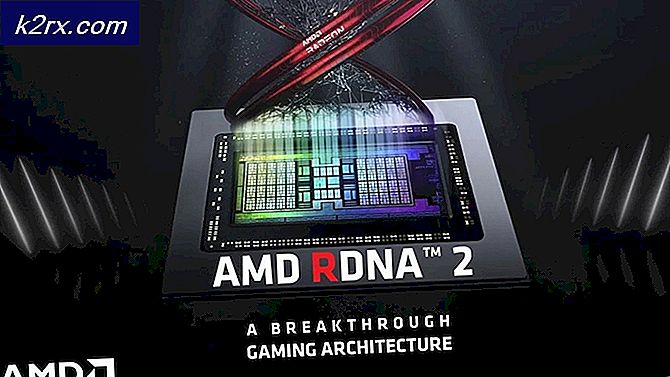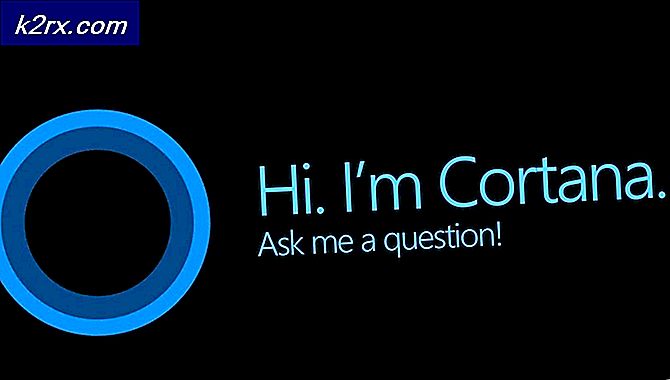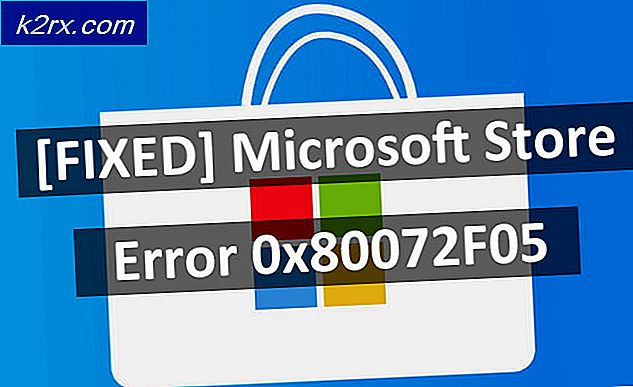Fix: Windows 10 Kehilangan Koneksi Internet
Setelah peluncuran Windows 10, mayoritas pengguna Windows mulai mengalihkan Sistem Operasi mereka ke yang terbaru. Pengguna telah melaporkan bahwa mereka kehilangan koneksi internet setelah menginstal Windows 10 . Cukup menarik karena Windows 10 adalah penerus semua Windows dan harus bertindak sebagai yang terbaik dari semuanya. Kami tahu bahwa masalah ini akan diselesaikan dari waktu ke waktu tetapi cukup memusingkan bagi para pengguna yang perlu terhubung sepanjang hari.
Meskipun, terkadang, Windows menunjukkan bahwa sistem terhubung ke internet tetapi tidak berfungsi sama sekali. Mencoba untuk memperbaiki masalah ini secara otomatis tidak berfungsi sama sekali dan tetap seperti itu. Jadi, dalam panduan ini, kami akan mencoba memperbaiki masalah ini.
Alasan Dibalik Masalah Kehilangan Koneksi Internet setelah Menginstal Windows 10:
Salah satu penyebab umum masalah ini adalah hilang atau rusaknya Windows Socket API (winsock) di dalam registri Windows. Terkadang, kunci registri yang terkait dengan winsock mungkin rusak karena beberapa virus. Jadi, itu menyebabkan internet untuk shutdown. Konfigurasi TCP / IP juga dapat menjadi penyebab utama di balik masalah ini.
Hal lain yang dapat terlibat dalam menciptakan masalah ini mungkin driver kartu jaringan rusak atau tidak terpasang dengan benar.
Solusi untuk Memperbaiki Masalah Kehilangan Koneksi Internet setelah Menginstal Windows 10:
Ada banyak penyebab di balik masalah ini, jadi, mungkin ada beberapa solusi untuk memperbaikinya. Ikuti metode ini untuk mengembalikan internet Anda ke Windows 10.
Metode # 1: Mengatur ulang Winsock dan TCP / IP
Mengatur ulang Windows Socket API dapat melakukan trik dalam sebagian besar kasus. Anda juga akan diminta untuk mereset protokol IPv4 dan IPv6 untuk mendapatkan internet Anda kembali. Untuk melakukan semua hal yang besar dan kuat ini, ikuti langkah-langkah di bawah ini.
1. Buka Command Prompt (Admin) dengan mengklik kanan di atas menu mulai dan memilihnya dari daftar. Anda juga dapat menggunakan tombol Win + X pada keyboard dan memilihnya dari daftar.
2. Ketik perintah berikut di dalam Command Prompt dan tekan Enter setelah mengetik masing-masing. Anda juga dapat menyalin / menempel perintah dengan mengklik kanan di dalam command prompt dan memilih Tempel
Perintah:
netsh winsock reset katalog
netsh int ipv4 reset reset.log
TIP PRO: Jika masalahnya ada pada komputer Anda atau laptop / notebook, Anda harus mencoba menggunakan Perangkat Lunak Reimage Plus yang dapat memindai repositori dan mengganti file yang rusak dan hilang. Ini berfungsi dalam banyak kasus, di mana masalah ini berasal karena sistem yang rusak. Anda dapat mengunduh Reimage Plus dengan Mengklik di Sininetsh int ipv6 reset reset.log
Pengingat: Tekan Eter setelah mengetik setiap baris.
3. Setelah proses selesai, reboot komputer Anda dan periksa koneksi internet Anda apakah sudah kembali bekerja atau tidak.
Metode # 2: Memperbarui Driver Adaptor Jaringan
Kadang-kadang, setelah instalasi Windows, driver yang kompatibel tidak diinstal oleh Windows karena kurangnya dukungan untuk adaptor tertentu. Jadi, mengunduh dan memperbarui driver adaptor Anda dari situs web produsen secara manual dapat menyelesaikan masalah.
1. Unduh driver terbaru dari situs web produsen.
2. Setelah driver diunduh, navigasikan ke Pengelola Perangkat Anda > Adapter jaringan dan klik kanan pada yang Anda gunakan untuk konektivitas internet Anda. Pilih Perbarui Driver Perangkat Lunak dari atas.
3. Di dalam jendela pembaruan, klik Browse my computer (Jelajah komputer saya) untuk perangkat lunak driver dan cari driver yang Anda unduh dari hard drive dan tekan tombol Next di bagian akhir. Setelah proses selesai, reboot PC Anda dan periksa masalah.
TIP PRO: Jika masalahnya ada pada komputer Anda atau laptop / notebook, Anda harus mencoba menggunakan Perangkat Lunak Reimage Plus yang dapat memindai repositori dan mengganti file yang rusak dan hilang. Ini berfungsi dalam banyak kasus, di mana masalah ini berasal karena sistem yang rusak. Anda dapat mengunduh Reimage Plus dengan Mengklik di Sini